在我們每個人的心底,都想自己的電腦都與眾不同,如果實在沒有辦法不同,也要設法設置出不同的效果,例如Win7主題可以與眾不同,壁紙、聲音、圖標……還有屏保,就是屏幕保護程序。
在Windows7自帶屏保中,“氣泡”深受大家的喜愛。或許你不知道,Win7除了默認的氣泡屏保外,還隱藏了一個不一樣的,更炫的“升級版”氣泡屏保,也就是軟媒小編說的“彩球”屏保。
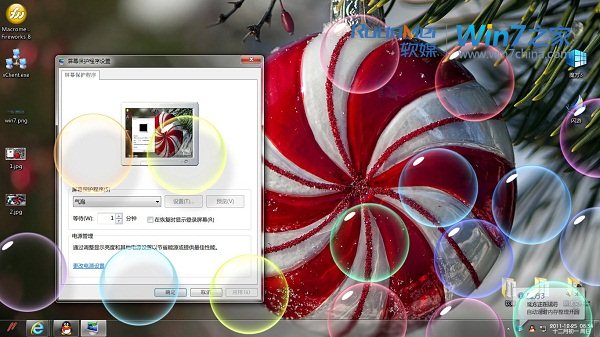
圖1:Win7自帶的氣泡屏保
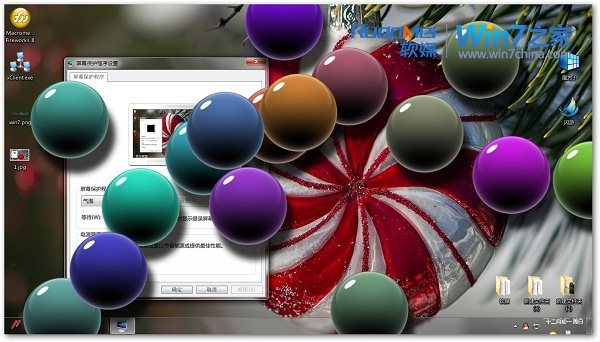
圖2:隱藏的彩球屏保
想要體驗圖2的彩球樣式,我們只需要簡單的幾步就好了。
一、手動方法:
1、運行注冊表編輯器。(魔方的Windows系統工具箱裡也可以打開的哦!)
2、依次定位到分支:HKEY_CURRENT_USERSoftwareMicrosoftWindowsCurrentVersionScreensaversBubbles
3、在右側窗口的空白處單擊鼠標右鍵,新建一個“DWORD(32位值)”,將其命名為“MaterialGlass”,然後雙擊“MaterialGlass”,在彈出的窗口中輸入數值“0”
4、保存修改退出注冊表編輯器
二、一鍵實現
打開Win7優化大師裡面的美化大師,點擊主題屏保設置,哈哈,看到了什麼?
嗯嗯,增強泡泡屏保,就是它了。
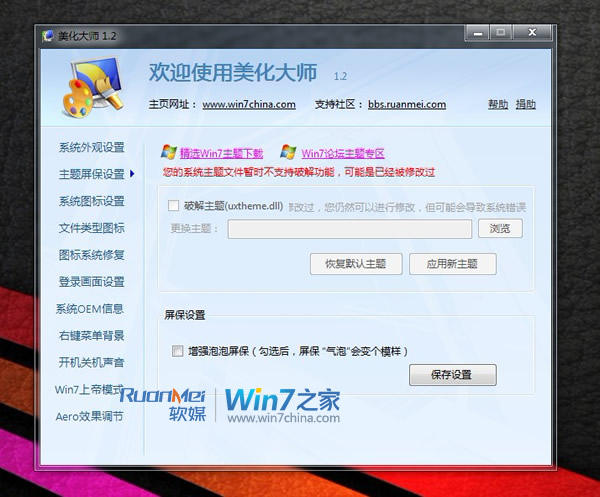
是不是很簡單呢?
好了,喜歡的朋友自己動手設置體驗一下吧!小編提醒朋友們一句,當改過注冊表之後,默認的氣泡屏保就會被彩球屏保代替,如果您想換回默認的氣泡屏保,只需要把上面新建的值刪除就好。或者用Win7優化大師的美化大師去掉那個勾選。